Diskurs - Ein modernes Forum für Community -Diskussionen
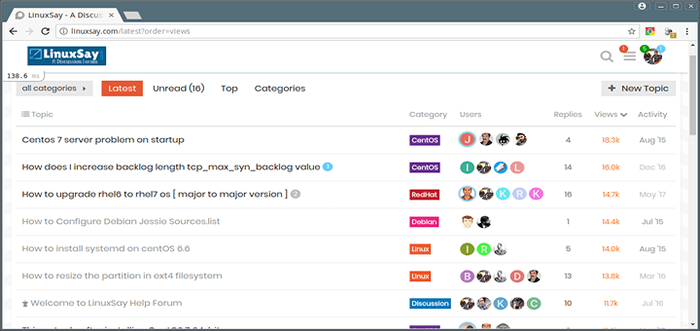
- 1069
- 242
- Susanne Stoutjesdijk
Diskurs ist eine kostenlose, open Source, moderne, featurereiche und bemerkenswerte Community-orientierte Forum-Software. Es ist eine leistungsstarke, zuverlässige und flexible Plattform, die mit einer Vielzahl von Tools für Community -Diskussionen verfügt.
Es ist für den Aufbau von Community -Diskussionsplattformen, Postliste oder Chatraum für Ihr Team, Kunden, Fans, Kunden, Publikum, Benutzer, Befürworter, Unterstützer oder Freunde konzipiert, und vor allem integriert es sich nahtlos in den Rest Ihrer etablierten Online -Plattformen integriert.
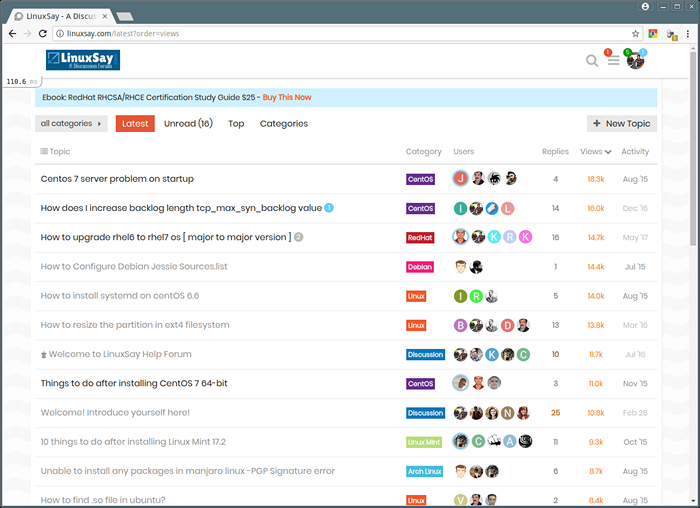 Vorschau auf das Diskursforum
Vorschau auf das Diskursforum Diskursfunktionen:
- Es ist einfach zu bedienen, einfach und flach.
- Es wird mit einem integrierten mobilen Layout geliefert. hat Apps für Android und iOS.
- Es wird mit allen modernen Forum -Tools geliefert und ist durch Plugins hoch erweiterbar.
- Unterstützt beide privaten Werbegespräche öffentlicher Werte.
- Unterstützt durchsuchbare Diskussionen.
- Passen Sie sein Erscheinungsbild mit HTML und CSS -Themen an.
- Unterstützt E -Mail -Benachrichtigungen und E -Mail -Antworten.
- Unterstützt verschiedene Authentifizierungsmethoden wie soziale Netzwerke, einzelne Anzeichen oder OAuth 2.0.
- Unterstützt Emojis und Abzeichen.
- Es kann in WordPress, Google Analytics, Zendesk, Patreon, Slack, Matomo und mehr integriert werden.
- Bietet Webhooks und einfache JSON -basierte umfassende APIs für die weitere Integration.
- Ermöglicht Benutzern, Lösungen als offizielle Antwort zu markieren.
- Ermöglicht Benutzern, Lieblingsideen auszuschließen.
- Ermöglicht es Benutzern auch, gemeinsam mit vollem Revisionsgeschichte zu bearbeiten.
- Unterstützt die Zuweisung von Themen an sich selbst oder andere.
- Unterstützt ein einzelnes Klick-Upgrade und bietet eine schnelle und genaue Unterstützung sowie viele andere Funktionen.
Wir benutzen Diskurs Seit den letzten zwei Jahren für die Unterstützung unserer Linux -Leser können Sie die Live -Demo bei der folgenden URL ansehen, bevor Sie sie unter Linux -System installieren.
Live -Demo -URL: http: // linuxsay.com/
Anforderungen:
- Ein dedizierter VPS mit einem registrierten Domainnamen
- Ein CentOS 7 -Server mit minimaler Installation
- A Ubuntu 16.04 Server oder Ubuntu 18.04 Server mit minimaler Installation
Diskurs ist ein Open -Source -Projekt, das auf einem VPS -Server Ihrer Wahl bereitgestellt werden kann.
Sie können einen 2 GB RAM VPS von Linode für erhalten $ 10, Aber es ist nicht verwaltet. Wenn Sie ein verwaltetes VPS wollen, verwenden Sie unser neues Bluehost -Promotion -Angebot, Sie werden aufstehen 40% Aus dem Hosting mit einem Freie Domain für das Leben. Wenn Sie ein verwaltetes VPS erhalten, werden sie wahrscheinlich installiert Diskurs für dich.In diesem Artikel erklären wir, wie Sie installieren und konfigurieren können Diskursforum über eine offiziell unterstützte Methode i.e. Verwendung Docker Bild auf a CentOS 7 VPS oder Ubuntu VPS Server.
Schritt 1: Installieren Sie die neueste Version von Git und Docker
1. Es gibt ein Skript, um die neuesten Versionen von zu installieren Docker Und Git Laden Sie es auf Ihrem Server herunter und führen Sie es wie gezeigt aus.
# WGet -qo- https: // bekommen.Docker.com/ | Sch
Wenn das Skript aus dem einen oder anderen Grund in Ihrem System fehlschlägt, führen Sie die folgenden Befehle aus, um die neuesten Versionen von zu installieren Git Und Docker (aus dem offiziellen Repository):
Installieren Sie Docker und Git auf Debian/Ubuntu
$ sudo apt Installieren Sie GIT APT-transport-https ca-zertifikate curl software-properties-common $ curl -fssl https: // download.Docker.com/linux/ubuntu/gpg | sudo apt-key add-$ sudo add-apt-repository "Deb [arch = amd64] https: // download.Docker.Com/Linux/Ubuntu Xenial Stable "$ sudo APT Update $ sudo APT Install Docker-CE
Installieren Sie Docker und Git auf CentOS/Rhel
# yum install -y Git yum-utils Geräte-mapper-persistent-data lvm2 # yum-config-Manager --add-Repo https: // download.Docker.com/linux/centos/docker-ce.Repo # yum install docker-ce
2. Sobald Sie installiert haben Docker, An Ubuntu/Debian, Es wird ausgelöst, um automatisch unter starten Systemd, Sie können den Service -Status mit dem folgenden Befehl überprüfen.
$ sudo systemctl Status Docker
An CentOS/Rhel, Starten Sie und aktivieren Docker und sehen Sie seinen Status an.
# Systemctl Start Docker # systemCTL aktivieren Docker # SystemCTL Status Docker
Schritt 2: Installieren Sie den Diskurs auf dem Linux -Server
3. Erstellen Sie als nächstes ein Verzeichnis /var/diskurs und klonen Sie das offizielle Diskurs -Docker -Bild mit den folgenden Befehlen in die IT.
----------- Auf Debian/Ubuntu ----------- $ sudo mkdir/var/diskurs $ sudo git klone https: // github.com/diskurs/diskurs_docker.Git /var /Diskurs $ cd /var /diskurs ----------- Auf Centos/Rhel ----------- # Mkdir/var/diskurs # git klon https: // github.com/diskurs/diskurs_docker.Git /var /diskurse # cd /var /diskurs
4. Jetzt laufen Diskurs Einrichten des Skripts mit dem folgenden Befehl.
$ sudo ./Diskurseinsatz oder # ./Diskurseinsatz
Sobald das obige Befehl ausgeführt wird, versucht das Skript, Ihr System für Anforderungen zu validieren. Dann werden Sie gebeten, die folgenden Fragen zu beantworten, die richtigen Werte anzugeben und sie später zu entsprechen, um eine automatische generieren zu können App.YML Konfigurationsdatei.
Hostname für Ihren Diskurs? [Diskurs.Beispiel.com]: Forum.Tecmint.Lan E -Mail -Adresse für Admin -Konto (en)? [[E -Mail geschützt]]: Administrator.Tecmint.Lan SMTP -Serveradresse? [SMTP.Beispiel.com]: SMTP.Tecmint.Lan SMTP -Port? [587]: 587 SMTP -Benutzername? [[E -Mail geschützt]]: [E -Mail geschützt] SMTP -Passwort? []: Passwort hier Lassen Sie uns das Konto -E -Mail verschlüsseln? (Geben Sie zu überspringen) [[E -Mail geschützt]]:
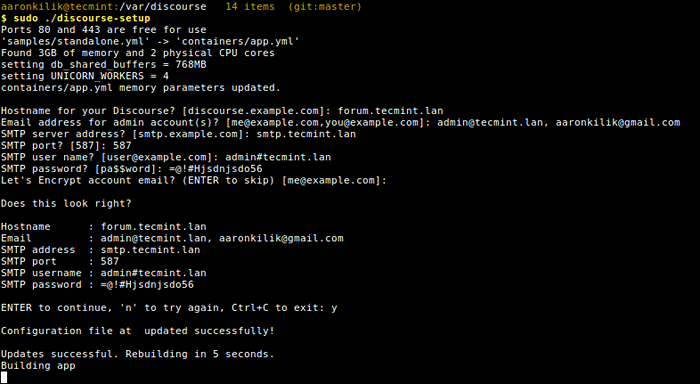 Führen Sie das Diskurs -Installationsskript aus
Führen Sie das Diskurs -Installationsskript aus Sobald die Konfigurationsdatei aktualisiert ist, wird das heruntergeladen Diskurs Basisbild. Das gesamte Setup kann von abnehmen 10 Minuten bis eine halbe Stunde, abhängig von Ihrer Internetverbindungsgeschwindigkeit; Lehnen Sie sich einfach zurück und warten Sie, bis es abgeschlossen ist.
5. Wenn das Setup abgeschlossen ist, die Diskurs Der Container sollte in Betrieb sein. Um dies zu überprüfen, überprüfen Sie alle laufenden Docker -Container mithilfe des folgenden Befehls.
$ sudo docer container ls -a oder # docker container ls -a
 Listen Sie alle laufenden Docker -Container auf
Listen Sie alle laufenden Docker -Container auf Schritt 3: Konfigurieren Sie Nginx für den Diskurscontainer
6. In diesem Schritt können Sie jetzt konfigurieren Nginx Webserver und Reverse -Proxy (beachten Sie, dass dies der Webserver außerhalb des Containers ist) vor Ihrem ausgeführt werden Diskurs Container. Auf diese Weise können Sie andere Websites oder Apps zusammen mit dem Diskurscontainer auf demselben Server ausführen.
Stoppen Sie zuerst den laufenden Diskursbehälter mit dem folgenden Befehl.
$ sudo ./Launcher Stop App oder # ./Launcher Stop App
 Stoppen Sie den Diskursbehälter
Stoppen Sie den Diskursbehälter 7. Ändern Sie als Nächstes Ihre Diskurs -Container -Konfigurationsdatei /var/diskurs/container/App.YML Um es so einzustellen, dass es auf eine spezielle Datei als Port anhört 80.
$ sudo vim container/App.YML- oder # VIM -Container/App.YML
Dann ändern Sie die Vorlage Abschnitt wie unten gezeigt.
Vorlagen: - "Vorlagen/Cron.Vorlage.YML " -" Vorlagen/Postgres.Vorlage.YML " -" Vorlagen/Redis.Vorlage.YML " -" Vorlagen/SSHD.Vorlage.YML " -" Vorlagen/Web.Vorlage.YML " -" Vorlagen/Web.ratelimitiert.Vorlage.YML " -" Vorlagen/Web.Sockeled.Vorlage.YML "
Und kommentieren Sie die exponieren Abschnitt wie im Screenshot gezeigt.
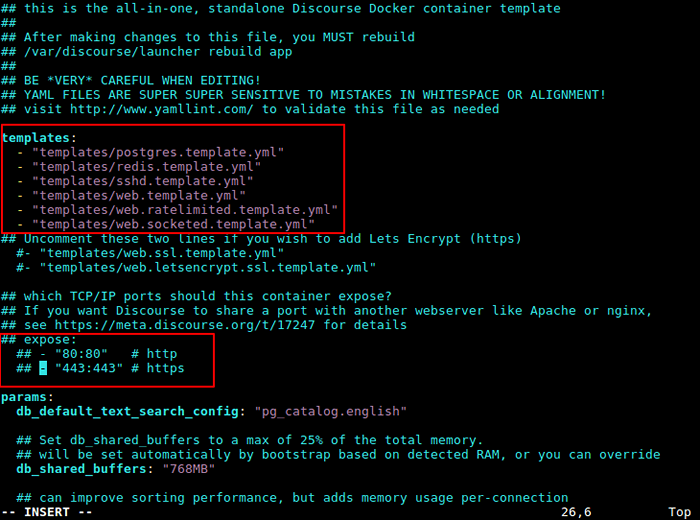 Konfigurieren Sie die Einstellungen des Diskurscontainers
Konfigurieren Sie die Einstellungen des Diskurscontainers 8. Als nächstes müssen Sie a konfigurieren Nginx Serverblock zu Proxy -Anfragen für Diskurs In /etc/nginx/conf.D/Diskurs.Conf oder /etc/nginx/sites-fähig/diskurs.Conf Datei.
$ sudo vim/etc/nginx/conf.D/Diskurs.conf oder # vim/etc/nginx/conf.D/Diskurs.Conf
Fügen Sie diese Einstellungen hinzu (verwenden Sie Ihren eigenen Domänennamen anstelle von Forum.Tecmint.Lan).
Server Listen 80; Servername Forum.Tecmint.Lan; location/proxy_pass http: // unix:/var/diskurse/shared/standalone/nginx.http.Socke:; proxy_set_header host $ http_host; proxy_http_version 1.1; proxy_set_header x-forward-for $ proxy_add_x_forwarded_for; proxy_set_header x-forward-proto $ Schema;
Speichern Sie die Änderungen und beenden Sie die Datei. Überprüfen Sie dann die Konfiguration der NGINX -Webserver auf einen beliebigen Syntaxfehler. Wenn alles in Ordnung ist, starten Sie den Webserver.
$ sudo nginx -t $ sudo systemctl start nginx oder # systemctl start nginx
9. Jetzt ist es an der Zeit, den Diskurscontainer wieder aufzubauen, um die kürzlich vorgenommenen Änderungen anzuwenden (so dass der alte Container entfernt wird) und den Nginx -Dienst neu starten, um den Upstream -Server zu erkennen.
$ sudo ./Launcher Rebuild App $ sudo systemctl restart nginx oder # ./Launcher Rebuild App # SystemCTL Neustart Nginx
Schritt 4: Zugriff auf das Diskursforum Web -Benutzeroberfläche
10. Sobald alles konfiguriert ist, können Sie zugreifen Diskurs von einem Webbrowser über die Domain -Name Sie haben oben festgelegt (für unseren Fall haben wir eine Dummy -Domäne genannt Forum.Tecmint.Lan).
Wir haben auch die benutzt /etc/hosts Datei zum Konfigurieren lokaler DNs im Testsystem (wo 192.168.8.105 ist die Serveradresse im lokalen Netzwerk).
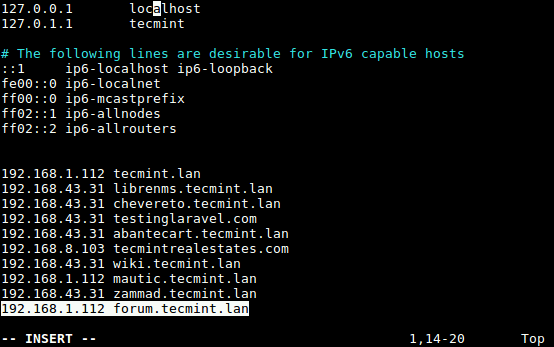 Richten Sie lokale DNS für den Diskurs ein
Richten Sie lokale DNS für den Diskurs ein Geben Sie die folgende URL zum Zugriff ein Diskurs und klicken Sie auf Registrieren So erstellen Sie ein neues Administratorkonto.
http: // Forum.Tecmint.Lan
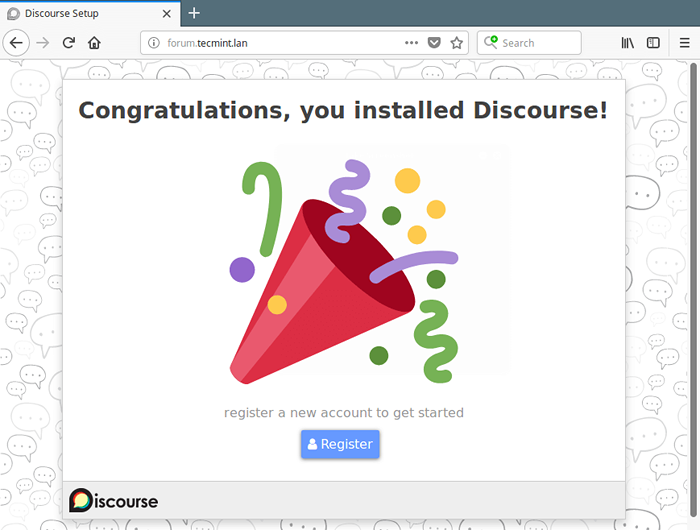 Diskursforum
Diskursforum 11. Wählen Sie als Nächst Registrieren So erstellen Sie das neue Administratorkonto.
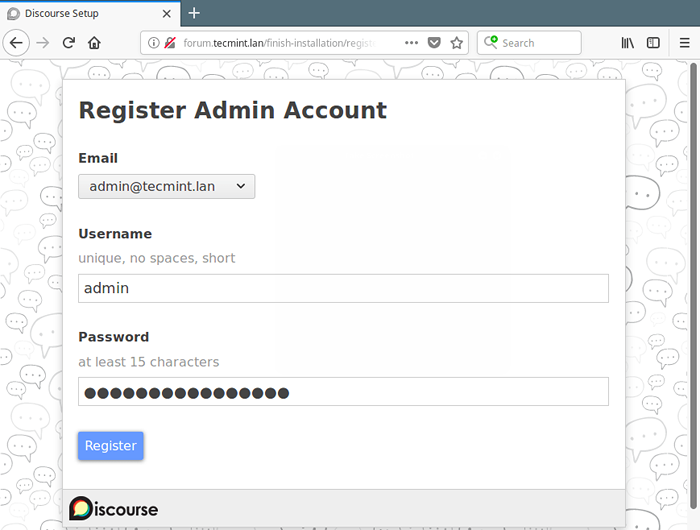 Erstellen Sie ein neues Diskurskonto
Erstellen Sie ein neues Diskurskonto 12. Als nächstes wird im vorherigen Schritt eine E -Mail -Bestätigungs -E -Mail mit einer Kontobestätigungs -E -Mail an die von Ihnen ausgewählte E -Mail -Adresse gesendet (falls Sie beim Einrichten von mehr als einem Diskurs mehr als einen angegeben haben). Wenn Sie die E -Mail nicht erhalten, stellen Sie sicher, dass Ihr E -Mail -System ordnungsgemäß funktioniert.
Klicken Sie auf den Bestätigungslink, um das zu erhaltenDiskurs willkommen' Buchseite. Aktivieren Sie dann Ihr Konto, einrichten Diskurs Standardoptionen wie die zu verwendende Sprache, greifen Sie auf Ihr Diskurs -Administrator -Konto zu und verwalten Sie Ihr Diskussionsforum.
Weitere Informationen finden Sie auf der Diskurs -Website: https: // www.Diskurs.org/
Das ist alles fürs Erste! Diskurs ist eine offene, moderne und featurereiche Community-Diskussionssoftware mit einer Vielzahl von Tools. Verwenden Sie das folgende Kommentarformular, um alle Abfragen zum Installationsprozess zu teilen, oder geben Sie uns Ihre Gedanken zu dieser erstaunlichen Forum -Software aus.
Wenn Sie jemanden suchen, der installiert ist Diskurs Community Forum-Software, denken Sie in Betracht, da wir eine breite Palette von Linux-Diensten zu fairen Mindestpreisen mit einer kostenlosen Unterstützung von 14 Tagen per E-Mail anbieten. Fordern Sie jetzt die Installation an.
- « Tuned - Automatische Leistungsstimmung von CentOs/Rhel -Servern
- 10 beste Open -Source -Forum -Software für Linux »

